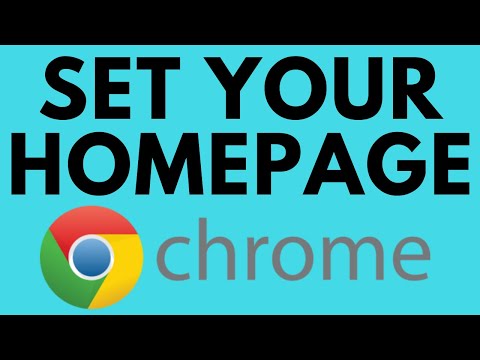Microsoft Edge on Windows 10: n oletusselain ja se on ollut vuosi, kun se julkaistiin. Se käyttää EdgeHTMLia web-renderöimänä ja antaa meille mahdollisuuden tehdä enemmän verkossa sisäänrakennetulla Cortanalla, lukemalla työkaluja ja muistiinpanoja. Kokonaisuudessaan Microsoft Edge tarjoaa tehokkaamman, turvallisemman, nopeamman, tuottavan ja yhteensopivan käyttökokemuksen kaikille Windows 10 -käyttäjille. Eniten odotettuja ominaisuuksia, kuten laajennusten tukeminen, verkkosivustot, pylväsvälilehdet ja paljon muuta lisättiin Microsoft Edgeen viimeisimmässä Windows 10 -versiossa 1607.
Edge-selaimen uudet ominaisuudet
Windows 10 -vuosipäivän päivityksen lisäksi Microsoft Edgeen lisättiin uusia ominaisuuksia, mutta myös merkittäviä parannuksia, kuten turvallisuutta ja tehokkuutta, toteutettiin. Microsoft Edgen sanotaan olevan ensimmäinen selaimella, joka punnitsee täydet 100% HTML5Accessibility.com:ssa. Ilman äärimmäistä huomiota tarkastelemme Microsoft Edgen uusia ominaisuuksia Windows 10 -versiossa 1607.
Asenna laajennukset Microsoft Edge Browser -ohjelmaan

Eniten helppokäyttöinen selain koskaan
Microsoft Edge Browser päivitettiin apuvälineillä Windows 10: n vuosipäivityksen päivityksessä. Se on tullut helpoimmin saatavaksi selaimella, joka on täydellinen 100% HTML5Accessibility.com -sivustolla. Microsoft vahvistaa monia parannuksia ja viankorjauksia, jotka helpottavat näppäimistön avulla liikkumista. Apuvälineitä, kuten parempaa tukea PDF-tiedostoille, näytönlukijoille, osoiterivin ehdotuksille, pikaviesteille ja parannuksille päivittäisistä selaustoiminnoista, kuten suosikkeista, ikkunoista ja välilehdistä, lisättiin myös.
Pinned-välilehdet

Ilmoitukset verkkosivustoista
Jos et halua jättää päivityksiä suosikkisivustoista, kuten Skype for the Web, WhatsApp tai Llack, Microsoft Edge -selaimella voit tehdä sen. Windows 10: n vuosipäivityksessä Microsoft Edge näyttää sinulle verkkosivustosi ilmoitukset. Joka tapauksessa Microsoft Edge pyytää lupaa ennen ilmoitusten lähettämistä verkkosivustoilta ja voit hallinnoida ilmoituksia napsauttamalla hiiren oikealla painikkeella toimintoa Action Centerissä tai Microsoft Edge'n Asetukset-kohdassa.
Pyyhkäise navigointiin
Jos käytät Windows 10 -mobiililaitetta tai kosketusnäyttöä, siirrä sivun oikealle tai vasemmalle sormea siirtymäksesi edelliseen tai seuraavaan sivulle historiassasi.
Pyydä Cortanaa tietää lisää kuvasta
Jos haluat tietää enemmän kuvasta tai haluat nähdä samankaltaisia kuvia verkossa, napsauta hiiren kakkospainikkeella kuvaa ja valitse "Kysy Cortana".
Parempia suosikkeja
Nyt voit tuoda suosikkeja Mozillasta Chrome ja Internet Explorerin lisäksi. Aikaisemmin, kun tuoda suosikkeja mistä tahansa selaimesta, se tulee olemassa olevaan kansioon. Mutta uusimmat päivityspaketit sijoitetaan erilliseen kansioon. Voit laajentaa ja tiivistää kansioita, koska ne näytetään keskittimen puuna. Sen avulla voit lajitella nimen perusteella ja napsauttaa suosikkipalkin hiiren kakkospainikkeella nimeä uudelleen, näyttää vain kuvakkeita tai luoda uusia kansioita.
Parannettu latausten hallinta
Nyt Microsoft Edge -selaimella muistutetaan latauksista, jotka ovat käynnissä, kun suljet selaimen. Sen avulla voit myös asettaa oletussijainnin tallentamiselle. Voit tehdä niin siirtymällä kohtaan "Asetukset", valitsemalla "Lisäasetukset" ja etsimällä uusi vaihtoehto alle Lataukset.
Vedä ja pudota kansioita
Anniversary-päivityksen Microsoft Edgen selaimella voit siirtää kansioita OneDrive-, Google Drive- ja Dropbox-laitteelle vetämällä ja pudottamalla siihen.
Liitä ja mene

Parempi välilehden käyttäytyminen mobiililaitteissa
Microsoft Edge -selain avautuu välilehdille, kun työskentelet matkapuhelimen sovellusten kanssa. Napsauta sovelluksen linkkiä ja se avautuu selaimen välilehdessä. Kun olet valmis, sulje välilehti ja palaa sovellukseen napsauttamalla Takaisin-painiketta.
Tab previews on HoloLens
Siirrä hiiren osoitin HoloLensin välilehteen ja näyttäisi sivun esikatselukuvan.
Kaikki päivän tehokkuus
Kun Microsoft Edge esiintyy verkkosivuston ei-välttämättömän Flash-sisällön yhteydessä, se ei käynnisty ennen kuin napsautat sitä. Tämä parantaa suorituskykyä ja säästää tehoa. Jos Flash käyttää useimpia resursseja, Windows estää sen vaikuttamatta verkkosivustoon. Microsoft Edgen sanotaan olevan Windowsin pisimmän selain, joka on tehokkaampi ja säästää jopa 90%, kun taustalla olevat välilehdet ovat avoimia.
Lisää yhteensopiva suosittujen sivustojen kanssa
Uusin päivitys Microsoft Edge tukee uusia JavaScript-, HTML5- ja mediamuotoja. Tämä sallii sivustojen käyttää Windows Hello -symbolia kirjautumaan sisään sormenjälkesi tai kasvosi kanssa.
Turvallisempi kuin koskaan
Microsoft Edge asettaa korkean tietoturvan ja suojaa sinut hyödynnöksistä erottamalla verkkosivuja järjestelmästä. Tämä ei salli intruders käyttää henkilökohtaisia tietoja ja käyttöjärjestelmä. Juhlavuoden päivityksen ansiosta hyökkäykset ovat vaikeampia Kernel Attack Protectionin vuoksi.
Yrityskäyttöinen selaus
Microsoft sanoo tehneensä parannuksia erityisesti yritysasiakkaille. Järjestöt voivat nyt käyttää Microsoft Edgeä oletusselaimeksi ja voivat palata Internet Explorer 11: een muutamille verkkosivustoille taaksepäin yhteensopivuuteen. Viestit kuten "organisaatiosi on asettanut tämän sivuston avautumaan automaattisesti Internet Explorerissa" ei näytetä oletusarvoisesti, mutta voit asettaa rajoituksia tietyille sivustoille.
Ja paljon enemmän
Tämä on vasta alkua, ja on paljon enemmän tietoa uusista ominaisuuksista, jotka on lisätty Microsoft Edgeen vuosipäivityksessä. Saat lisätietoja valitsemalla Valikko (3 pistettä) ja valitsemalla "Mitä uutta ja vinkkejä".
Lähde: Microsoft.
Aiheeseen liittyvät julkaisut:
- Edge Browser Vinkkejä ja vihjeitä Windows 10: lle
- Edge vs. Firefox: Mikä on parempi Windows 10: lle?
- Estä Web-ilmoituspyynnöt Chrome-, Firefox- ja Edge Browser -ohjelmissa
- Edge Browser -ominaisuudet: tehokas selain Windows 10: ssä
- Luettelo vaihtoehtoisista selaimista Windowsille